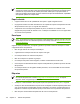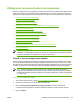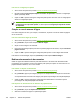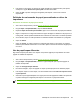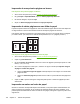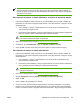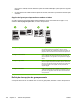HP Color LaserJet 4700 - User Guide
Nota No driver da impressora, Imprimir em ambos os lados (manualmente) estará
disponível apenas quando não houver nenhum acessório de impressão dúplex instalado no
produto ou quando o acessório de impressão dúplex não suportar o tipo de mídia de impressão
que estiver sendo usado.
Para imprimir em ambos os lados utilizando o acessório de impressão dúplex
1. Insira uma quantidade de papel suficiente em uma das bandejas para acomodar o trabalho de
impressão. Se você estiver carregando papel especial, como papel timbrado, carregue-o de uma
destas maneiras:
●
Para a bandeja 1, carregue o papel timbrado com a frente da folha voltada para cima e
começando pela margem inferior.
●
Para todas as outras bandejas, carregue o papel timbrado com a frente da folha voltada para
baixo e a margem superior voltada para a parte traseira da bandeja.
CUIDADO Não carregue papel que seja mais pesado que 105 g/m
2
(bond de 28 lb). Isso
pode causar atolamento de papel na impressora.
2. Abra o driver da impressora (consulte Acesso aos drivers da impressora.)
3. No Windows, na guia Acabamento, clique em Imprimir em ambos os lados.
4. Clique em OK. O produto agora está pronto para imprimir em ambos os lados do papel.
Para imprimir em ambos os lados manualmente
1. Insira uma quantidade de papel suficiente em uma das bandejas para acomodar o trabalho de
impressão. Se você estiver carregando papel especial, como papel timbrado, carregue-o de uma
destas maneiras:
●
Para a bandeja 1, carregue o papel timbrado com a frente da folha voltada para cima e
começando pela margem inferior.
●
Para todas as outras bandejas, carregue o papel timbrado com a frente da folha voltada para
cima e a margem superior voltada para a parte traseira da bandeja.
CUIDADO Não carregue papel que seja mais pesado que 105 g/m
2
(bond de 28 lb). Isso
pode gerar atolamentos.
2. Abra o driver da impressora (consulte Acesso aos drivers da impressora.)
3. Na guia Acabamento, selecione Imprimir em ambos os lados (manualmente).
4. Clique em OK.
5. Envie o trabalho de impressão para o produto.
6. Vá para o produto. Remova qualquer papel em branco que esteja na bandeja 1. Insira a pilha
impressa com o lado de impressão voltado para cima e com a borda inferior sendo alimentada
primeiro no produto. Imprima o segundo lado a partir da bandeja 1. Siga as instruções na janela
PTWW Utilização de recursos do driver da impressora 123